Windows 11
笔记本 64位 32G i7-1165G7
进行TI开发之前,需要安装一下工具:
mmwave_mcuplus_sdk_04_03_00_01-Windows-x86-Install.exe
ccs_setup_12.1.0.00007.exe
ZCANPRO_Setup_V2.2.3(20220429).exe
uniflash_7.2.0.exe
注:sdk版本、ccs版本,需要供应商提供。
TI工程开发,一般分为两部分,一部分是TI默认的SDK、库之类,一般位于C:\ti目录之下;另一部分,是基于TI平台开发的项目,按照TI Demo的样式,工程一般只包含两部分,如下图:

其中,mss为增加功能目录
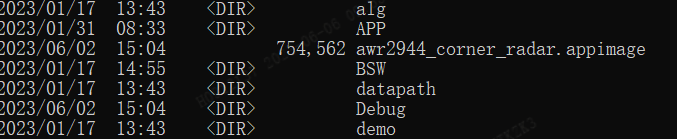
注:如果不知道如何进行开发,可以将TI Demo直接拷贝过来,进行修改。
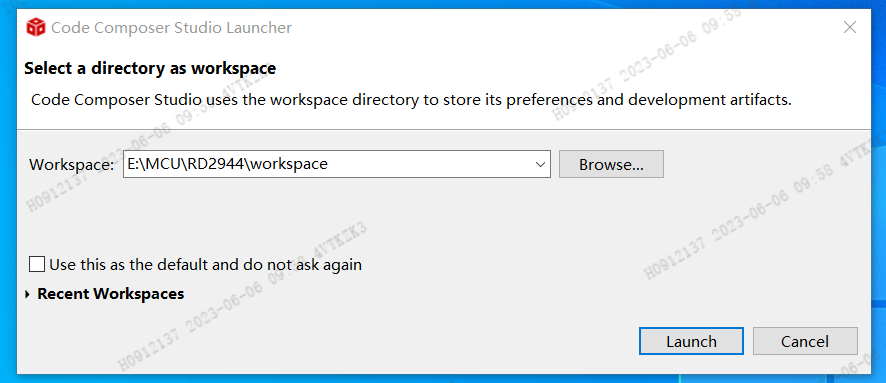
用Code Composer Studio 12.1.0 创建workspace目录,用于承载项目。然后点击Launch,加载项目。

然后分别rebuild dss与mss
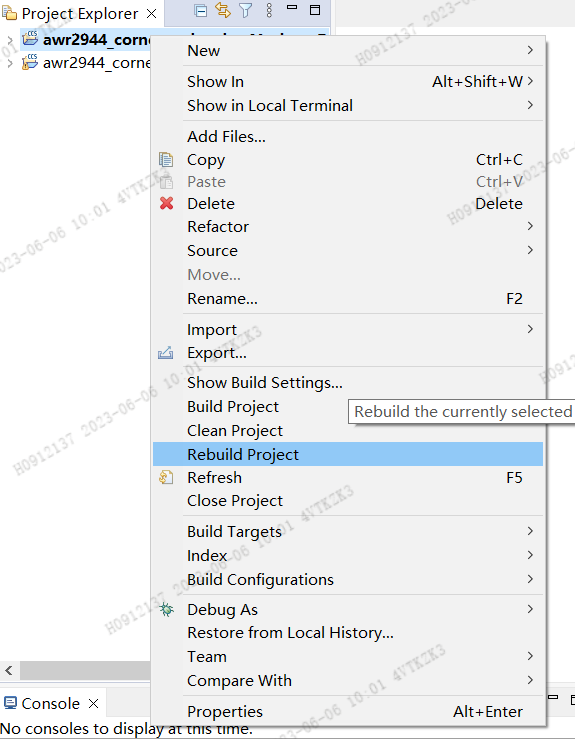
如果代码没有问题,则会在dss与mss目录下,分别生成对应的*.appimg,这个就是后面刷机的img

刷机,一般分为两种,一种是release版本刷机,一种是debug版本刷机。这两种刷机,只是img路径不同,由于需要调试,我们以debug刷机举例。
C:\ti\mmwave_mcuplus_sdk_04_03_00_01\mmwave_mcuplus_sdk_04_03_00_01\ti\utils\ccsdebug\awr2944_ccsdebug.appimage
C:\ti\mmwave_mcuplus_sdk_04_03_00_01\mmwave_mcuplus_sdk_04_03_00_01\tools\awr294x\sbl_qspi.release.tiimage
以上是debug img的路径,由于sdk版本不同,其它版本的TI,也只是版本号更改一下,文件名称的版本改变,其它应该一样。

打开UniFlash工具,在Choose Your Device下面,选择对应的芯片型号,然后Start。

选择上述路径的img以及COM Port,点击Load Images。
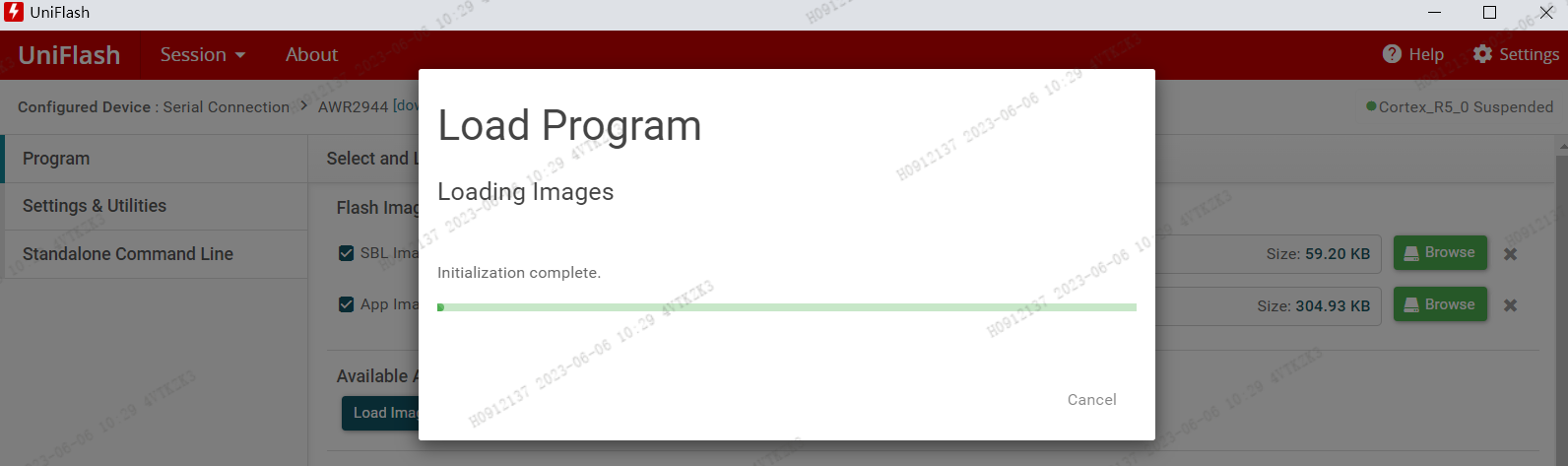
开始下载~~~
注:注意跳冒。
1、环境搭建
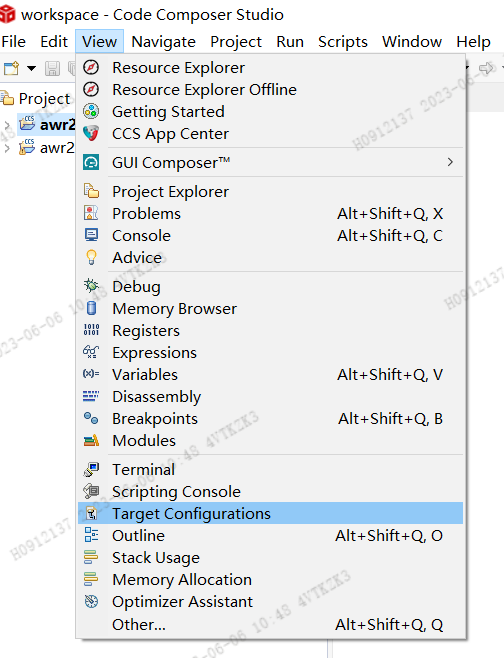
选择View->Target Configurations。
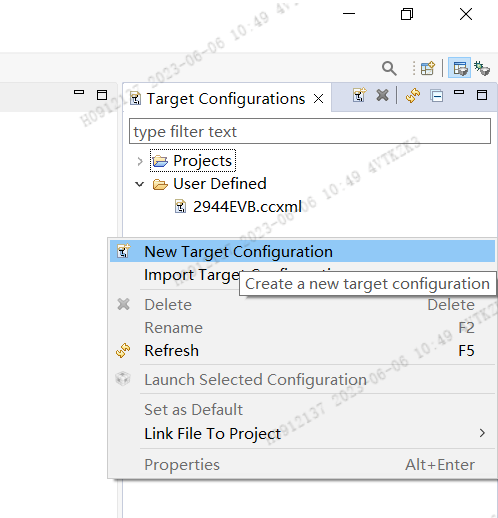
右键Target Configurations列表的空白处,选择New Target Configuration。
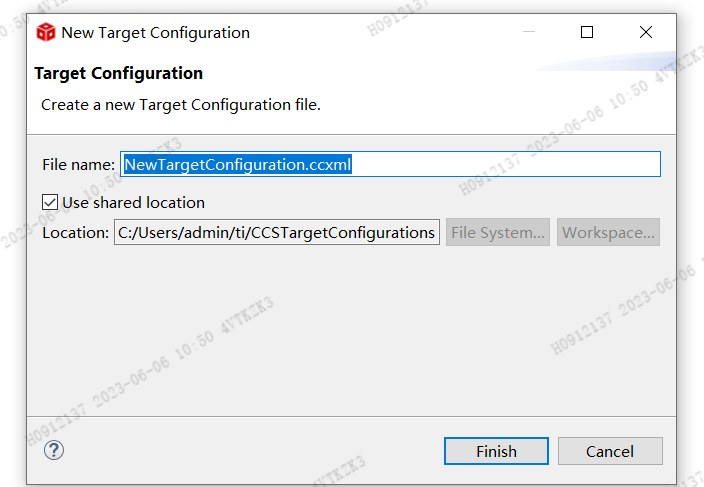
进行命名,路径最好不要改变,点击Finish。
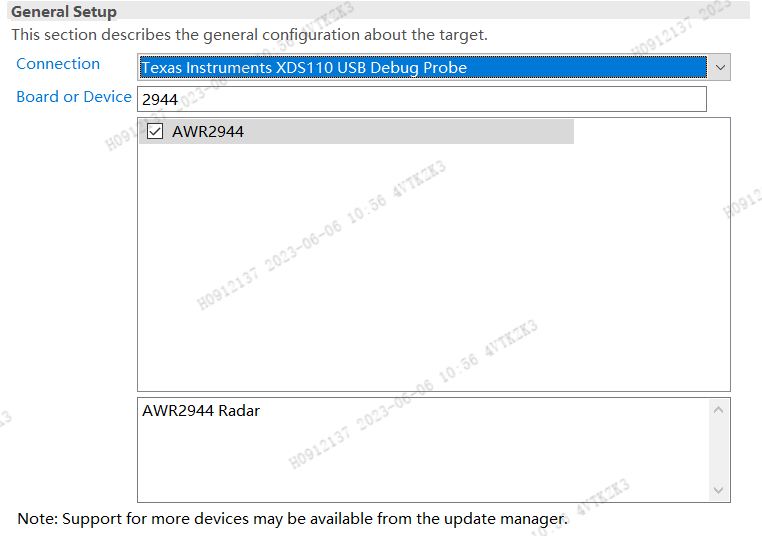
选择对应的Connection 与 Board or Device,然后保存。
2、调试
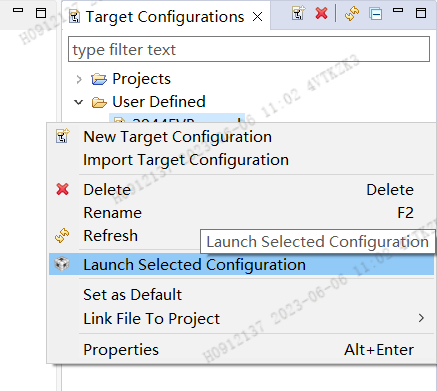
右键创建的Target,选择Launch Selected Configuration,稍等一会,就会出现下图下载菜单。
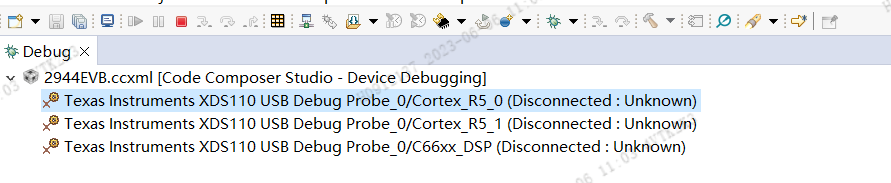
先刷dds,后刷mms,这两个img,不是TI平台自带的,而是上面,我们编译出来的。
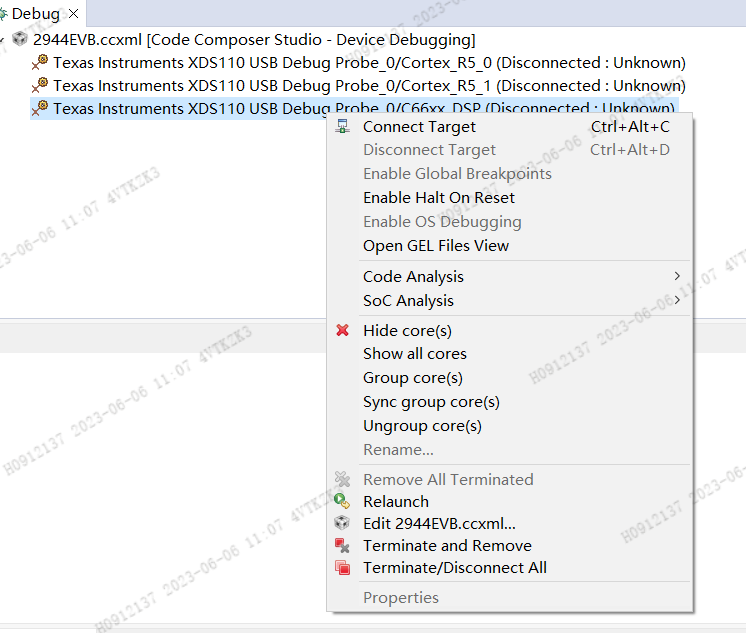
选择DSP,右键选择Connect Target,然后选择Clear。

选择下载

然后运行

至于R5_0,操作步骤与上一致,只是在下载的时候,选择mss.xer5f即可。
一下是测试Log。
